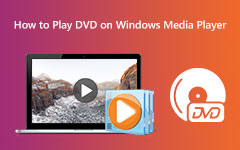Region 2 DVD -levyjen toistaminen parhaan alueen 2 DVD-soittimen avulla
Oppaan lukemisen jälkeen löydät kaiken alueen 2 DVD:istä. Se sisältää sen pelaamisen pelaajien avulla, sen katsomisen muissa maissa ja paljon muuta. Lisäksi kohtaat hämmästyttävän offline-työkalun Region 2 DVD:n toistamiseen. Joten, jos haluat oppia kaikki yksityiskohdat siitä, miten Toista Region 2 DVD-levyjä, lue viesti.
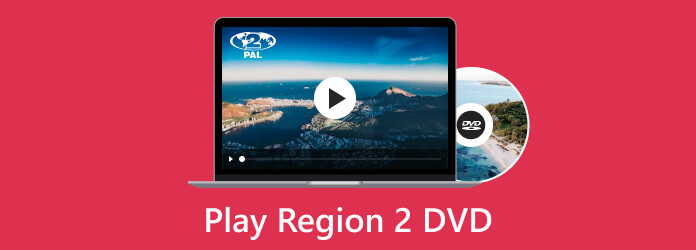
Osa 1. Mikä on Region 2 DVD
DVD-aluekoodit tehtiin tarjoamaan omistajille oikeudet DVD:n hallintaan sen maailmanlaajuisessa jakelussa. Jakelussa on sisältö, hinnat ja päivämäärät. Viisi aluetta perustettiin, jotta ihmiset eivät katsoisi elokuvia muissa maissa. Se johtuu Hollywoodin DVD- ja elokuvajulkaisujärjestelmän hyvästä laadusta. DVD-aluekoodin tarkoitus on suojata elokuvien levitysoikeuksia ja tekijänoikeuksia. Lisäksi sillä on tarkoitus varmistaa, että elokuvastudio saa voittoa. Toinen syy DVD-aluekoodaukseen on DVD-sensuuri maiden välillä. Alue 2 sisältää Japanin, Etelä-Afrikan, Lähi-idän, Grönlannin ja Euroopan. Alue 2 DVD luotiin vain näissä maissa. Alueen 2 DVD-levyjä ei myöskään voi toistaa muissa maissa. Region 2 on pelattavissa vain Euroopassa, Japanissa, Lähi-idässä, Grönlannissa ja Etelä-Afrikassa.
Osa 2. Region 2 DVD:n toistaminen
Region 2 DVD:n toistaminen on yhtä helppoa kuin 123, jos sinulla on oikea ohjelmisto. Käytä siinä tapauksessa Tipard Blu-ray-soitin. Se on yksi markkinoiden parhaista Region 2 DVD-soittimista. Tipard Blu-ray Player on suunniteltu toistamaan alueen 2 DVD-levyjä tietokoneilla ilman rajoituksia. Työkalun avulla voit nauttia videon katselusta poikkeuksellisella laadulla. Lisäksi työkalu on varustettu helposti ymmärrettävällä käyttöliittymällä, jossa on monipuoliset toiminnot. Tämän avulla ammattilaiset ja asiantuntijat voivat käyttää työkalua. Region 2 DVD:n toistaminen tällä työkalulla kestää vain muutaman vaiheen. Sinun tarvitsee vain käynnistää ohjelma, lisätä tiedosto ja voit aloittaa katselun. Kun toistat Region 2 DVD -levyä, voit säätää ääniraitoja, tekstityksiä ja muita parametreja ilman liikaa vaivaa.
Tipard Blu-ray Player voi tarjota enemmän ominaisuuksia, joista käyttäjät voivat nauttia. Kun toistat suosikkielokuvaasi, voit ottaa kuvakaappauksen kameraominaisuuden avulla. Tällä tavalla saat suosikkikohtauksesi videon toiston aikana. Lisäksi työkalu voi toistaa DVD:n lisäksi erilaisia tiedostoja. Se sisältää Blu-ray-levyjä/kansioita, 4K-, 1080p HD-, IDO-kuvatiedostoja ja paljon muuta.
Sen avulla käyttäjät voivat myös toistaa videoita ja ääntä eri muodoissa. Offline-ohjelma tukee MKV, MP4, TRP, AVI, FLV, WMV, MP3, FLAC ja paljon muuta. Toinen paras asia, jonka voit havaita, on, että Tipard Blu-ray Player on saatavilla Windows- ja Mac-tietokoneissa. Tällä tavalla voit käyttää työkalua ilman ongelmia riippumatta siitä, mitä laitetta käytät. Jos olet innostunut prosessista, noudata alla olevia ohjeita. Opit parhaan tavan toistaa Region 2 DVD -levyä Tipard Bluy-ray Player -soittimella.
Vaihe 1Mene selaimeesi ja etsi Tipard Blu-ray-soitin. Tämän jälkeen voit ladata työkalun Windows- tai Mac-tietokoneellesi. Jos haluat helpommin käyttää offline-ohjelmaa, napsauta Lataa painiketta alla. Jatka sitten asennusprosessiin ja käynnistä ohjelma. Varmista myös, että levy on jo asetettu.
Vaihe 2Kun käyttöliittymä tulee näytölle, on kaksi vaihtoehtoa. Klikkaa Avaa levy -vaihtoehto ja valitse alue 2 DVD-tiedosto, jonka haluat toistaa.
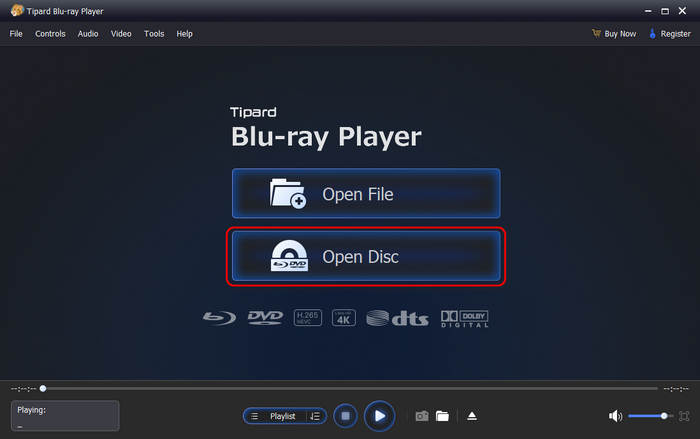
Vaihe 3Tässä osiossa voit jo katsoa elokuvan. Voit napsauttaa Tauko ja Pelaa painikkeita käyttöliittymän alla. Voit myös napsauttaa Eteenpäin ja Taaksepäin painikkeita. Lisäksi, jos haluat kaapata kohtauksen elokuvasta, napsauta Kamera -painiketta. Tällä tavalla voit saada kuvakaappauksen katsellessasi.
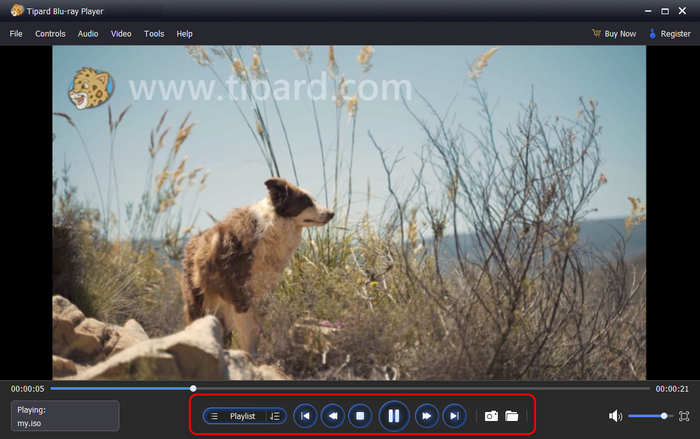
Osa 3. Voiko PS5 toistaa Region 2 DVD:n
Voiko PS5 toistaa Region 2 DVD:tä? Sitten vastaus on kyllä. Region 2 DVD -levyjen toistaminen PS5:llä on mahdollista, jos ne vastaavat aluettasi. Lisätietoja varten PS5:n on varmistettava, että PlayStation Network (PSN) -tili vastaa DLC:tä ja ladattavaa sisältöä. Sinun on varmistettava, että alue on linjassa konsolisi kanssa DVD-levyjen osalta. Jos täytät vaatimukset, Region 2 DVD -levyjen toisto on helppoa PS5:llä. Lisäksi on aikoja, jolloin voit toistaa DVD-levyjä vain PS5-standardiversiolla. Sonyn julkaisemasta PlayStation Consolesta on kaksi versiota. Ensimmäinen on PS5-standardiversio. Se toimitetaan valmiiksi rakennetulla levyasemalla. Toinen on PS5 Digital Edition. Se on puhtaasti digitaalinen. Siinä ei ole levyasemaa DVD-levyjen, levypohjaisten pelien, Blu-ray, ja enemmän. Digitaalinen versio ei myöskään tue ulkoista DVD-asemaa.
Osa 4. Toista Region 2 DVD Xbox Onella
Haluatko tietää kuinka toistaa Region 2 DVD:tä Xbox Onella? Jos näin on, voit lukea tämän viestin oppiaksesi perusmenettelyn. Alue 2 DVD:n toisto on mahdollista, kunhan se tukee aluettasi. Sinun on otettava huomioon DVD-levyjen toiston aluekoodi. Lisäksi, jotta voit toistaa Region 2 DVD:n Xboxilla, sinun on asennettava toinen tarvitsemasi ohjelmisto. Voit oppia kaiken noudattamalla alla olevaa yksinkertaista menettelyä.
Vaihe 1Ensimmäinen askel on asettaa levy Xbox One -konsolin optiseen asemaan. Odota sitten muutama hetki. Sen jälkeen se käskee sinua lataamaan ja asentamaan Blu-ray pelaajasovellus.
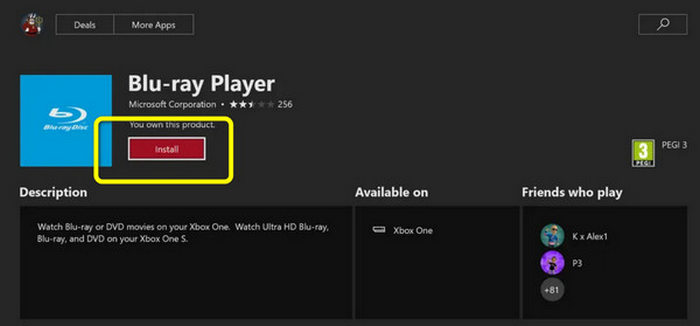
Vaihe 2Sen jälkeen voit toistaa Region 2 -DVD:si Xbox Onella.
Osa 5. Kuinka katsoa Region 2 DVD:tä Yhdysvalloissa
Jos haluat toistaa Region 2 DVD -elokuvia Yhdysvalloissa, paras ratkaisu on ladata ja asentaa tehokas soitin. Siinä tapauksessa voit käyttää PlayerFabia. Se on offline-ohjelma, joka pystyy toistamaan Region 2 DVD -levyjä Yhdysvalloissa. Tämän työkalun avulla sinun ei tarvitse ostaa kalliita pelaajia saavuttaaksesi tavoitteesi. PlayerFab kuluttaa kuitenkin liikaa tilaa laitteeltasi. Lisäksi sen asennusprosessi on hidas, mikä tekee siitä aikaa vievän. Katso alla olevat vaiheet Region 2 DVD:n katsomiseen Yhdysvalloissa.
Vaihe 1Lataa ja asenna PlayerFab tietokoneellesi. Käynnistä sitten ohjelma tietokoneellasi.
Vaihe 2Kun olet käynnistänyt ohjelman, napsauta Elokuvat vaihtoehto Kirjasto osio. Valitse sen jälkeen Lisää nyt vaihtoehto. Sitten voit selata Region 2 -DVD:tä ja aloittaa elokuvan katselun.
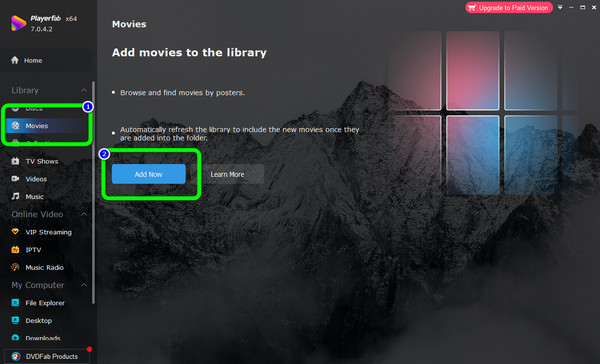
Osa 6. Usein kysytyt kysymykset Region 2 DVD:n toistamisesta
1. Missä voit toistaa Region 2 DVD:n?
Alueen 2 DVD-levyjä voi toistaa vain Euroopassa, Japanissa, Lähi-idässä, Grönlannissa ja Etelä-Afrikassa. Jos haluat toistaa alueen 2 DVD-levyjä muissa maissa, paras ratkaisu on käyttää DVD-soitinta. Jotkut pelaajat eivät kuitenkaan työskentele koko ajan. Osa ohjelmistoista on kalliita.
2. Kuinka muuntaa Region 2 DVD -levyjä?
Jos haluat muuntaa Region 2 DVD:t suosituimpaan muotoon, voit tehdä niin. Voit käyttää Tipard DVD Ripper DVD-levyjen muuntamiseen digitaalisiksi. Kun olet käynnistänyt ohjelman, siirry Ripper-vaihtoehtoon. Lisää sitten Alue 2 DVD napsauttamalla Lataa DVD -vaihtoehtoa. Valitse sitten haluamasi muoto muotovaihtoehdosta. Napsauta viimeistä vaihetta varten Kopioi kaikki -vaihtoehtoa. Tällä tavalla voit muuntaa Region 2 DVD:n muihin muotoihin.
3. Voidaanko DVD:n aluekoodia muuttaa?
Kyllä, aluekoodia on mahdollista vaihtaa. Paras ratkaisu on siirtyä kohtaan Oma tietokone > Ominaisuudet. Napsauta sitten hiiren kakkospainikkeella DVD-asemaa. Paina Laitteisto ja valitse Ominaisuudet. Napsauta DVD-aluetta ja voit muuttaa DVD-aluekoodia. Paina sen jälkeen OK-painiketta.
Yhteenveto
Jos etsit parhaita menetelmiä, miten toistaa Region 2 DVD:tä, voit lukea tämän postauksen. Se antaa sinulle täydelliset tarvitsemasi tiedot. Voit käyttää Tipard Blu-ray-soitin Alueen 2 DVD-levyjen toistamiseen. Offline-ohjelma tarjoaa intuitiivisen käyttöliittymän, joten se sopii kaikille käyttäjille.